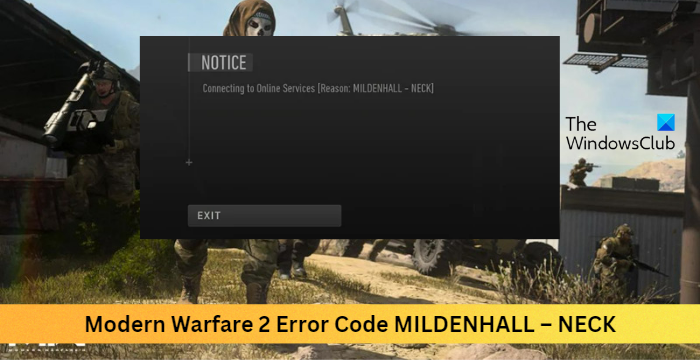Som IT-expert är jag här för att berätta om Modern Warfare MILDENHALL-felet och hur man fixar det. Denna bugg har orsakat nacksmärta för vissa spelare, och det är en rejäl smärta i nacken (ordlek).
MILDENHALL-felet orsakas av en halsanimation som utlöses när spelare tittar ner i siktet på sin pistol. Denna animation är avlyssnad och får spelarnas nackar att knäppa tillbaka smärtsamt. Den goda nyheten är att det finns en fix för denna bugg.
För att fixa MILDENHALL-buggen måste du gå in i spelets inställningar och inaktivera halsanimationen. Detta kommer att stoppa nacken från att knäppa tillbaka och förhindrar smärtan. När du har gjort detta bör du kunna njuta av spelet utan nacksmärtor.
Jag hoppas att den här guiden har hjälpt dig att fixa MILDENHALL-felet. Om du har några andra frågor eller problem, kontakta mig gärna så hjälper jag dig gärna. Tack för att du läser!
Windows 7 mapp bakgrundsväxlare
Det här inlägget ger lösningar att fixa Modern Warfare 2 MILDENHALL Felkod - HALS . Call of Duty Modern Warfare 2 är ett multiplayer shooter utvecklat av Infinity Ward och publicerat av Activision. Det är den sjätte delen i Call of Duty-serien. Men på sistone har många användare klagat på MILDENHALL - NECK felkoden i spelet. Lyckligtvis finns det några enkla steg du kan ta för att åtgärda det här problemet. Det fullständiga felmeddelandet lyder:
Ansluter till onlinetjänster [Anledning: MILDENHALL - NECK]

Vad orsakar MILDENHALL NECK-felkoden i COD: Modern Warfare 2?
Detta kan bero på något slags anslutningsfel mellan spelservrarna och spelarens system. MILDENHALL - NECK felkoden kopplar vanligtvis bort användaren från konkurrenterna och får ibland spelet att krascha.
Fixa Modern Warfare 2 MILDENHALL felkod - HALS
Följ dessa tips för att fixa MILDENHALL - NECK felkod i COD Modern Warfare 2 på Windows PC:
- Skanna spelfiler
- Kontrollera Warfare 2-servrar
- Kör spelet som administratör
- Ändra DNS-inställningar
- Installera om spelet
Låt oss nu titta på dem i detalj.
1] Skanna spelfiler
Spelfilerna kan vara skadade på grund av en bugg eller en ny uppdatering. Detta kan också vara anledningen till att det här problemet stör dig. För att fixa det Kontrollera spelfiler spelfiler på Steam och skanna spelfiler i Battle.net-klienten.
hur man fixar ramdroppar
På Steam
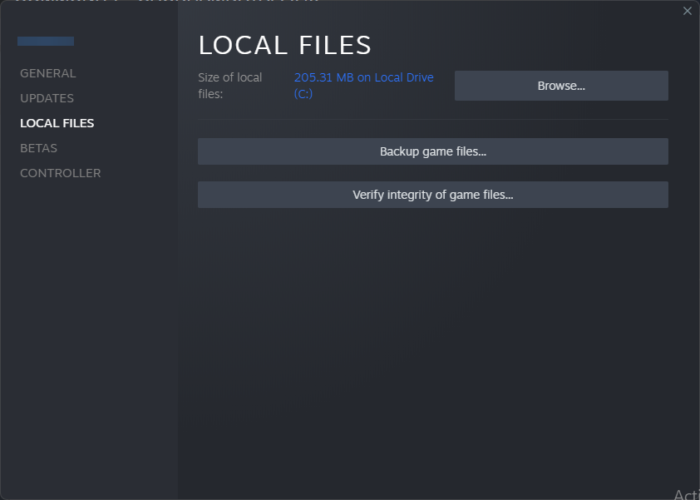
- Öppen Med det och klicka på biblioteket .
- Högerklicka Call of Duty Warzone 2.0.exe från listan.
- Välja Egenskaper > Lokala filer
- Klicka sedan på Kontrollerar spelfilernas integritet .
På Battle.net
- Springa Battle.net klient och klicka Call of Duty Warzone 2.0 .
- Klicka på Mekanism ikonen och välj Skanna och återställning .
- Klicka nu på Starta skanning och vänta på att processen ska slutföras.
- Stäng Battle.net-startprogrammet och starta om datorn när du är klar.
2] Kontrollera Warfare 2-servrar
Du kan också kontrollera statusen för COD Modern Warfare 2-servern. Spelets servrar kan vara under underhåll eller driftstopp. Du kan kontrollera serverstatus på support.activision.com .
Om serverstatusen verkar vara bra kan din Internetanslutning vara orsaken till felet. Kör ett hastighetstest för att kontrollera din internetanslutning, eller starta om din router. Om du använder ett VPN, inaktivera det.
3] Kör spelet som administratör
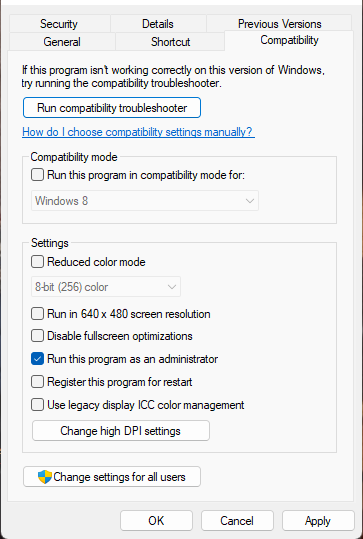
Att köra spelet som administratör säkerställer att spelet inte kraschar på grund av bristande behörigheter. Så här gör du:
- Högerklicka på Call of Duty Warzone 2.0.exe filmappen på din enhet.
- Tryck Egenskaper .
- Byta till Kompatibilitet flik
- Kontrollera alternativet Kör det här programmet som administratör .
- Tryck BRA för att spara ändringar.
4] Ändra DNS-inställningar
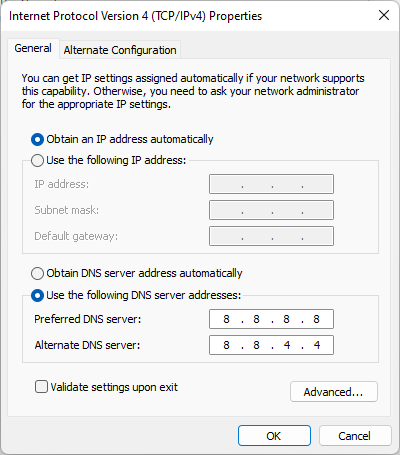
Eftersom MILDENHALL NECK i Modern Warfare 2 är en serverrelaterad bugg, kan det hjälpa att ändra dina DNS-inställningar. Här är hur:
för stor för målfilens flash-enhet
- Öppen Kontrollpanel , byta till Centrum för kommunikation och dataöverföring och klicka på Ändra adapterinställningarna
- Högerklicka på din Wi-Fi-anslutning och välj Egenskaper
- Välja Internetprotokoll version 4 (TCP/IPv4) .
- Klicka på Egenskaper knappen och ange följande värden:
- Primärt DNS-värde: 8.8.8.8
- Sekundärt DNS-värde: 8.8.4.4
- Klick BRA och gå ut.
5] Installera om spelet
Om ingen av de ovan nämnda lösningarna kunde hjälpa dig, kan spelets kärnfiler vara skadade. För att fixa detta, radera alla COD Modern Warfare 2-filer från ditt system och starta installationen igen.
Att korrigera: Felkod 0x00001338 i COD: Modern Warfare 2 .